本文属于机器翻译版本。若本译文内容与英语原文存在差异,则一律以英文原文为准。
根据导出的 Lightsail 快照创建亚马逊 EC2实例
导出 Lightsail 实例快照并在亚马逊上线 EC2 (作为 AMI 和 EBS 快照)后,您可以使用亚马 EC2 逊 Lightsail 控制台(也称为升级到亚马逊向导)中的创建亚马逊 EC2 实例页面,从快照创建亚马逊实例。 EC2 它会指导您完成 EC2 实例配置选项,例如选择符合您要求的 EC2 实例类型、配置安全组端口、添加启动脚本等。Lightsail 控制台中的向导简化了创建新 EC2 实例及其相关资源的过程。
注意
要从导出的数据数据块存储磁盘快照创建 Amazon Elastic Block Store (Amazon EBS) 卷,请参阅从导出的磁盘快照创建 Amazon EBS 卷。
您也可以使用 Lightsail API 创建新 EC2 实例 AWS CLI、或。 SDKs有关更多信息,请参阅 Lightsail API 文档中的CreateCloudFormationStack 操作或文档中的create-cloud-formation-stack AWS CLI 命令。或者,如果您对亚马逊感到满意 EC2,则可以使用 EC2 控制台、亚马逊 EC2 API 或 SDKs。 AWS CLI有关更多信息,请参阅亚马逊 EC2 文档中的使用启动实例向导启动实例或从快照恢复 Amazon EBS 卷。
重要
我们建议在完成本指南中的步骤之前,先熟悉 Lightsail 的导出流程。有关更多信息,请参阅将快照导出到 Amazon EC2。
内容
AWS CloudFormation Lightsail 的堆栈
Lightsail 使用 AWS CloudFormation 堆栈来创建 EC2 实例及其相关资源。有关 Lightsail CloudFormation 堆栈的更多信息,AWS CloudFormation 请参阅 Lightsail 的堆栈。
可能需要在 IAM 中配置以下额外权限,具体取决于使用创建 A mazon EC2 实例页面创建 EC2 实例的用户:
-
如果 Amazon 账户根用户将创建 EC2 实例,请继续阅读本指南的先决条件部分。根用户已经拥有使用 Lightsail 创建 EC2 实例所需的权限。
-
如果 IAM 用户将创建 EC2 实例,则 AWS 账户管理员必须向该用户添加以下权限。有关如何更改用户权限的更多信息,请参阅 IAM 文档中的更改 IAM 用户的权限。
-
用户需要以下权限才能使用 Lightsail 创建亚马逊 EC2 实例:
注意
这些权限允许创建 CloudFormation 堆栈。但是,如果创建失败,则回滚过程可能需要更多权限。缺乏权限可能会导致剩余资源无法在 Amazon 中回滚 EC2。如果发生这种情况,您可以前往 AWS CloudFormation 控制台手动删除 EC2 资源。有关更多信息,请参阅 Lightsail 的AWS CloudFormation 堆栈
-
ec2: DescribeAvailabilityZones
-
ec2: DescribeSubnets
-
ec2: DescribeRouteTables
-
ec2: DescribeInternetGateways
-
ec2: DescribeVpcs
-
云层形成:CreateStack
-
云层形成:ValidateTemplate
-
我是:CreateServiceLinkedRole
-
我是:PutRolePolicy
-
-
如果用户要在安全组中为 EC2 实例配置端口,则需要以下权限:
-
ec2: DescribeSecurityGroups
-
ec2: CreateSecurityGroup
-
ec2: AuthorizeSecurityGroupIngress
-
-
如果用户在亚马逊创建 Windows 服务器实例,则需要以下权限 EC2:
-
ec2: DescribeKeyPairs
-
ec2: ImportKeyPair
-
-
如果用户是首次创建 Amazon EC2 实例,或者当虚拟私有云 (VPC) 无法完全配置时,则需要以下权限:
-
ec2: AssociateRouteTable
-
ec2: AttachInternetGateway
-
ec2: CreateInternetGateway
-
ec2: CreateRoute
-
ec2: CreateRouteTable
-
ec2: CreateSubnet
-
ec2: CreateVpc
-
ec2: ModifySubnetAttribute
-
ec2: ModifyVpcAttribute
-
-
先决条件
将 Lightsail 实例快照导出到亚马逊。 EC2有关更多信息,请参阅将快照导出到 Amazon EC2。
在 Lightsail EC2 控制台中访问 “创建亚马逊实例” 页面
只有成功将 EC2 实例快照导出到之后,才能从任务监视器访问 Lightsail 控制台中的 “创建亚马逊实例” 页面。 EC2
在 Lightsail 控制 EC2 台中访问 “创建亚马逊实例” 页面
-
登录 Lightsail 控制台
。 -
从顶部导航窗格中选择 Task monitor(任务监控)图标。
-
在任务历史记录部分找到已完成的实例快照导出,然后在中选择创建实例 EC2。
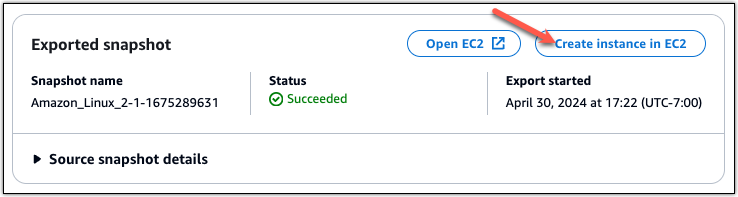
此时将出现 “创建 Amazon EC2 实例” 页面。继续阅读本指南的以下 “创建 Amazon EC2 实例” 部分,了解如何使用此页面配置和创建 EC2实例。
创建一个 Amazon EC2 实例
使用创建 Amazon EC2 实例页面创建 EC2 实例。要从导出的 Lightsail 快照创建多个 EC2 实例,请多次重复以下步骤,但要等到每个实例创建完毕后再创建下一个实例。
创建 Amazon EC2 实例
-
在页面的亚马逊 EC2 AMI 详情部分,确认显示的亚马逊系统映像 (AMI) 详细信息与源 Lightsail 实例的规格相符。
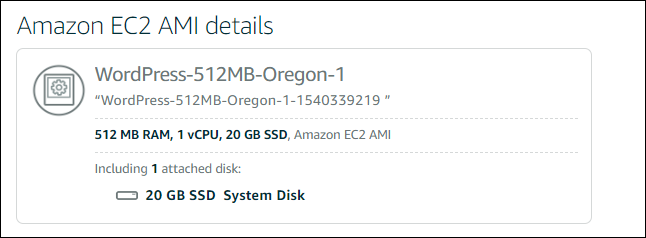
-
在该页面的 Resource location(资源位置)部分,更改实例的可用区(如有必要)。亚马逊 EC2 资源的创建方式与源 Lightsail 快照 AWS 区域 相同。
注意
并非所有可用区对所有用户都可用。选择不可用的可用区将导致创建 EC2 实例时出错。
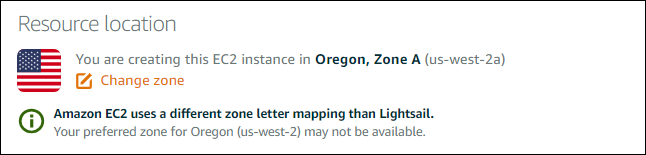
-
在该页面的 Compute resource(计算资源)部分,选择以下选项之一:
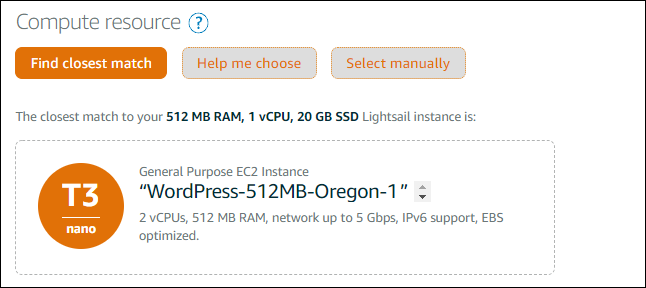
-
查找最接近的匹配项以自动选择与源 Lightsail EC2 实例规格密切匹配的亚马逊实例类型。
-
帮我选择回答一份关于您的新 Amazon EC2 实例规格的简短问卷。您可以从计算优化或内存优化的实例类型中进行选择,也可以选择这两者的平衡类型。
-
手动选择可通过创建 Amazon 实例页面查看可用 EC2 实例类型列表。
注意
某些 Lightsail 实例与当前一代的 EC2实例类型(T3、M5、C5 或 R5)不兼容,因为它们未启用增强联网功能。如果您的源 Lightsail 实例不兼容,则在根据导出的快照创建实例时,您需要选择上一代实例类型(T2、M4、C4 或 R4)。 EC2这些实例类型选项显示在 Lightsa il 控制台的 “创建亚马逊 EC2 实例” 页面上。
要在源 Lightsail 实例不兼容时使用最新一代 EC2 的实例类型,您需要使用上一代 EC2 实例类型(T2、M4、C4 或 R4)创建新实例,更新网络驱动程序,然后将该实例升级到所需的当前一代实例类型。有关更多信息,请参阅更新 Amazon EC2 实例以增强联网。
-
-
在该页面的可选部分:
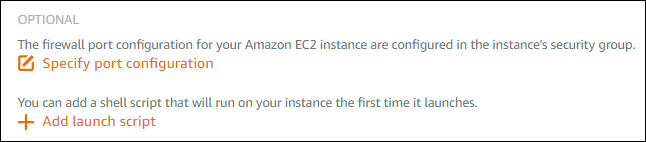
-
选择指定端口配置以选择您的 Amazon EC2 实例的防火墙设置,然后选择以下选项之一:
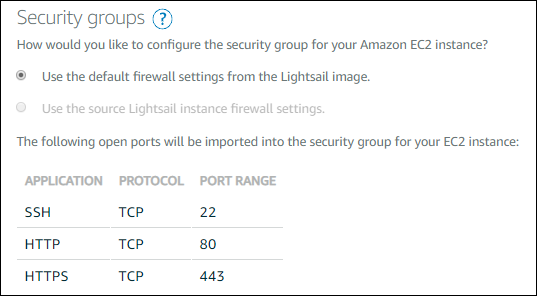
-
使用 Lightsail 镜像中的默认防火墙设置,在新实例上配置源 Lightsail 蓝图中的默认端口。 EC2 有关 Lightsail 蓝图默认端口的更多信息,请参阅防火墙和端口。
-
使用源 Lightsail 实例防火墙设置在新实例上配置来自源 Lightsail 实例的端口。 EC2只有当源 Lightsail 实例仍在运行时,此选项才可用。
-
-
如果您想添加在实例启动时配置 EC2 实例的脚本,请在该页面的启动脚本部分,选择添加启动脚本。
-
-
在页面的 “连接安全” 部分,确定您如何连接到源 Lightsail 实例。这样可以确保您获得正确的 SSH 密钥来连接到您的新 EC2 实例。您可以使用以下方法之一连接到源 Lightsail 实例:
-
使用源实例区域的默认 Lightsail 密钥对 — 下载并使用该密钥的唯一默认 Lightsail 密钥 AWS 区域 来连接到您的实例。 EC2
注意
默认的 Lightsail 密钥对始终用于 Lightsail 中的 Windows 服务器实例。
-
使用您自己的密钥对 — 找到私钥并使用它来连接您的 EC2 实例。
注意
Lightsail 不会存储您的个人私钥。因此,未提供下载私有密钥的选项。如果您找不到私钥,则将无法连接到您的 EC2 实例。
-
-
在该页面的存储资源部分,确认正在创建的 EBS 卷与源 Lightsail 实例的系统磁盘和所有附加的块存储磁盘相匹配。
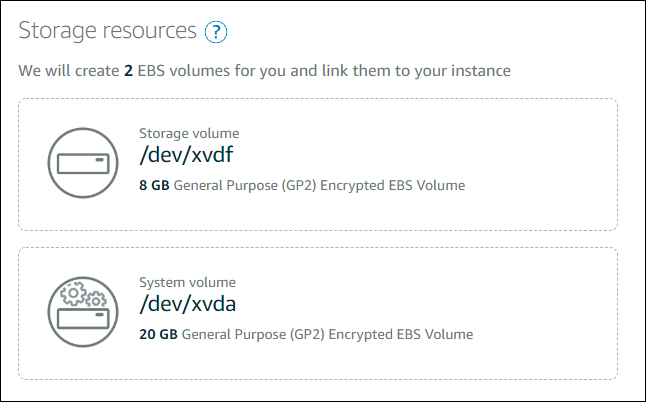
-
查看有关在 Lightsail 之外创建资源的重要细节。
-
如果您同意在 Amazon 中创建实例 EC2,请选择在中创建资源 EC2。
Lightsail 确认您的实例正在创建中,并显示有关 AWS CloudFormation 堆栈的信息。Lightsail 使用 CloudFormation 堆栈来创建 EC2实例及其相关资源。有关更多信息,请参阅 Lights ail 的AWS CloudFormation 堆栈。
继续阅读本指南的 “跟踪您的新 Amazon EC2 实例的状态” 部分,以跟踪您的新 EC2实例的状态。
重要
等到您的新 EC2 实例创建完毕后,才能使用相同的导出快照创建另一个 EC2 实例。
跟踪您的新 Amazon EC2 实例的状态
使用 Lightsail 控制台中的 “导出” 部分来跟踪您的 EC2 实例的状态。有关更多信息,请参阅 在 Lightsail 中跟踪快照导出状态。
对于正在创建的 EC2 实例,将显示以下信息:
-
源名称-源 Lightsail 快照的名称。
-
开始时间 - 创建请求的开始日期和时间。
对于已创建的 EC2 实例,任务监视器中会显示以下信息:
-
如果成功@@ 创建 Amazon EC2 资源,则会显示已创建。
-
如果创建 EC2 实例时出现问题,则会显示 “失败”。